
Alchemy Catalyst 2021破解版
版本:v14.0.208 大小:640MB
类别:编程开发 时间:2023-09-01
立即下载提取码:i3pb
版本:v14.0.208 大小:640MB
类别:编程开发 时间:2023-09-01
立即下载提取码:i3pbAlchemy Catalyst 2021是一款功能强大的可视化软件本地化工具,该软件比较经典,应该程序开发人员都使用过,有着简洁美观的用户界面,操作简单,主要是用于VC编写软件的本地化,功能很强大。该软件可以轻松将程序的其它语言改变成中文,因为现在有很多的软件都是英文语言,不支持中文,这对国内用户非常不友好,而解决这种问题的最好方式就是采用汉化工具对软件进行汉化,而今天小编带来的这款软件就非常不错哦!满足大多数用户本地化的需求。软件对于常见的*.exe、*.dll、*.ocx、*.rc、*.xml等格式都能提供很好的支持,同时能够提出关于软件可视本地化的完整解决方案,无论是商业用户还是个人用户都能从中得到完全的需要。软件中的工具很丰富,工具栏包含有翻译家、工具、复制、RTF、对象、编辑、查看、XML以及对话九部分组成,每个部分的功能都是不容小觑的,其中翻译家提供最常用的创建方案、提取文件、设置方案语系等功能,而工具提供程序参数设置、验证专家、方案报告等功能,能够在汉化过程中满足各种需求。软件的汉化速度也是非常快的,而且还能一边汉化一边预览情况,简化工作流程,如果你喜欢一款好用的汉化工具,可以试试这款!
PS:本站为你们提供的是”Alchemy Catalyst 2021破解版“,安装包内附破解补丁,可以成功激活软件全部功能,详细教程请参考下文。
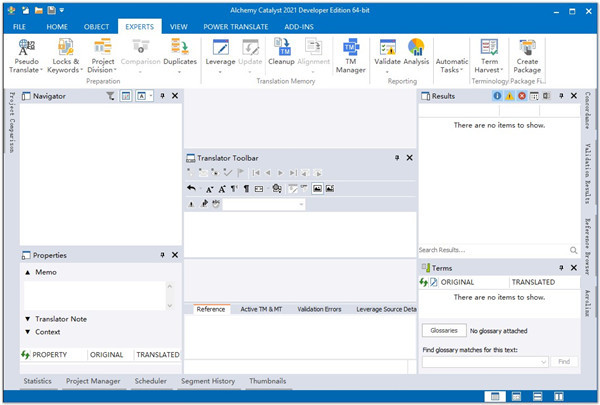
1、下载解压,得到64位软件原程序和crack破解文件夹;
![]() 2、双击文件“alchemy_catalyst-win64_2021.exe”依提示安装软件;
2、双击文件“alchemy_catalyst-win64_2021.exe”依提示安装软件;
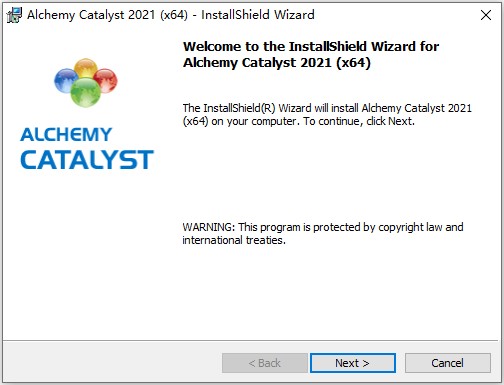
3、同意条款;
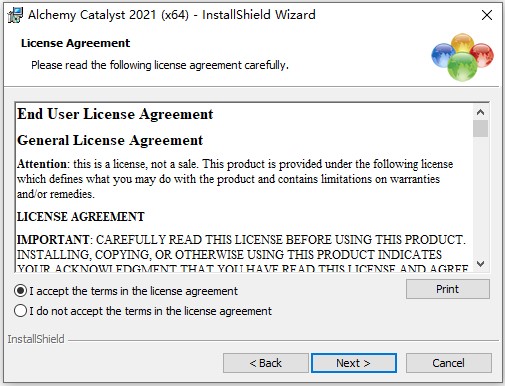
4、选择安装位置,默认安装位置:c:program filesAlchemy softwareCatalyst 2021;
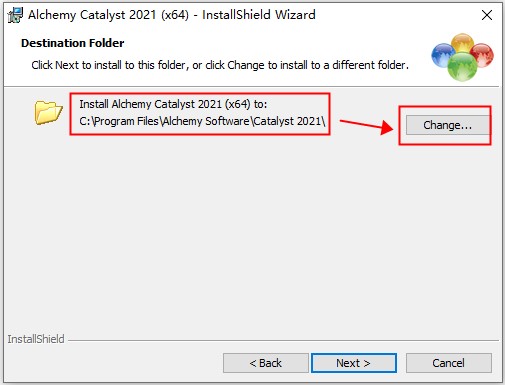
5、安装完成;
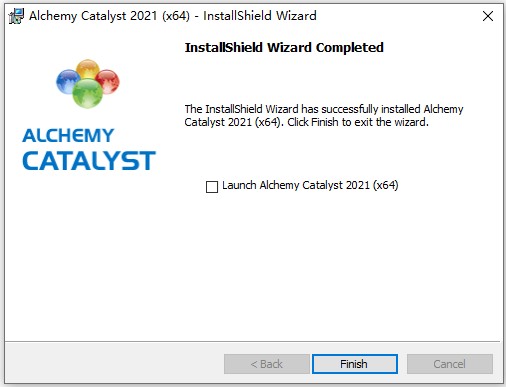
6、成功安装软件后,复制crack破解文件夹中的“Catalyst.exe”到软件安装目录替换;
默认目录【c:program filesAlchemy softwareCatalyst 2021】
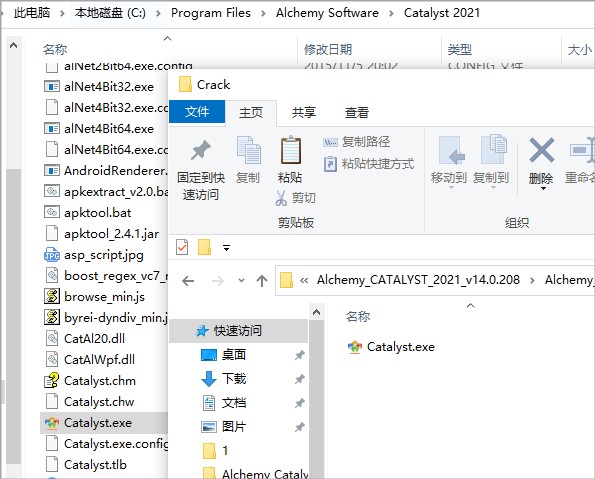
7、至此,软件成功激活,以上就是软件的详细安装教程,希望对用户有帮助。
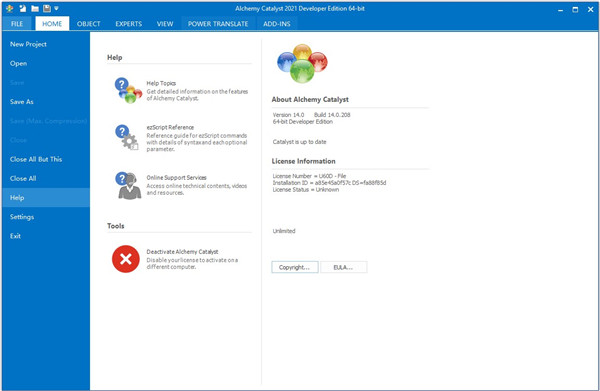
1、新的翻译器工具栏布局
该翻译工具栏已经被重新设计了一个简洁的外观,便于集中在翻译活动。对“参考”窗格的更改将使查找源文本和参考文本之间的差异更加容易,而颜色编码的百分比匹配将进一步加快翻译人员的工作。
一种新的基于字符的算法可以突出显示文本差异,从而取代了旧的基于单词的算法。
2、标签
客户经常要求我们提供自定义状态或细分标签,以在本地化过程的不同阶段标记细分。Alchemy Catalyst 2019 SP1引入了细分标签的概念。在Catalyst 2019中,标签是可自定义的颜色编码标签,可应用于细分,并用于多种目的:作为在本地化工作流程中标记字符串的临时方式,在审阅过程中组织工作或作为标记方式的永久性方式某些细分受众群出于各种原因。
标签来自较早的项目,并存储在Alchemy .tm文件中,并且可用作过滤器用于高级搜索和“字符串列表”视图。此外,标签可以轻松导出和导入,以在团队中共享。
3、属性和术语窗格
“属性”和“ 词汇表术语”已被赋予了自己的可停靠窗格,因此它们可以同时可见,并可以移动到任何位置。新的“属性”窗格已经过完全重新设计,现在包括
-主备注字段
-新建翻译者备注字段,翻译或审阅者可以在其中将备注添加到项目经理,而无需修改主备注。 当包含文本时,这两个字段都可以折叠,并且都可以更改背景颜色:一点点触摸有助于浏览TTK。
现在,属性值显示在行中,这样可以更轻松地发现修改后的值(显示为粗体)
4、TM编辑
在清理过程之后,现在可以在软件中直接打开和编辑 Alchemy 多语言.tm文件。此按需功能将有助于管理您自己的TM。
5、按状态分组
客户经常要求的另一个功能是重新引入字符串列表过滤器,其中所有段均按状态分组。一旦在较旧的Catalyst版本中可用,此功能就必须牺牲,以使用支持数十万个段的新字符串列表控件。
现在具有一个新的按状态分组过滤器,该过滤器显示了所有分段,分为可以轻松扩展或折叠的状态组(仍然支持成千上万个字符串!)
6、TTK压缩
引入了针对TTK文件的新压缩算法,可大大减少 Translation Toolkits项目的文件大小。此外,用户可以决定要使用的压缩率,从而优化速度与最终大小之间的关系。
7、文本解析器增强
Catalyst强大的文本解析器得到了进一步增强,可以自动解析参考链接(到图像,视频或其他文档)以及可本地化的文本。
而且,现在可以通过简单地拖放来更改解析方法的顺序。
解析HTML内联标签:提供了一个新选项来启用将HTML标签解析为内联的方式,就如同它们自动解析基于HTML和XML的文件一样。
8、XML分析器增强功能
Catalyst强大的XML解析器得到了显着增强:
元素或属性可以解析为其他元素的备忘
元素或属性可以解析为其他元素的上下文链接
所选元素可以解析为HTML
每个CDATA元素都可以使用不同的Text或HTML解析器进行解析。
元素可以被多选并设置为解析为HTML或Text。
9、杂项增强
Catalyst 2019在软件的每个方面都包含许多其他增强功能。
以下是部分列表:
现在支持High DPI监视器。
用于文档文件(.doc和&.pdf),Powerpoint和基于XML的文件的Visual View。
.resx和WPF文件中嵌入内容的HTML解析。
项目部增强功能。
插入文件和文件夹允许进行过滤,从而减小了TTK。
重复设置允许在文本比较期间忽略数字和符号的自定义(适用于字符串列表排序,翻译不一致测试,重复翻译)
1、最上层的工具栏包括:翻译家、工具、复制、RTF、对象、编辑、查看、XML、对话九部分组成。其中,翻译家提供最常用的创建方案、提取文件、设置方案语系等功能;工具提供程序参数设置、验证专家、方案报告等功能;其他工具栏将在后面相继提及;
2、主窗口左边是导航器(树状方案管理窗口),在这里将完成增减方案文件、提取翻译结果等绝大部分管理操作。点击下面的标签,可以按 过滤器、统计、比较、复制等方式查看方案相关信息;
3、主窗口右边是资源编辑窗口,我们在这里完成所有本地化工程的具体操作;
4、最下面是结果标签系列,这里将显示我们所有操作的相关结果,比如查找替换等。
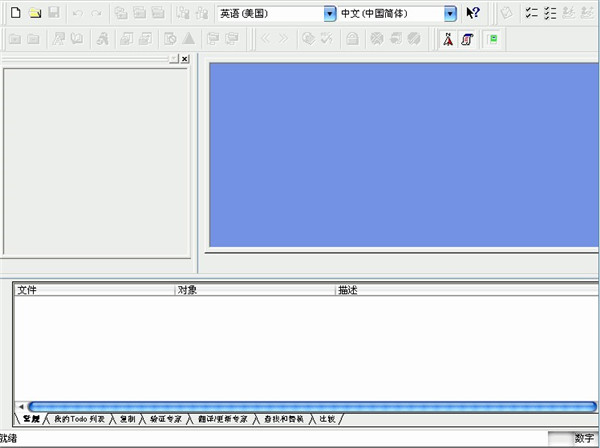
我们前面提到,我们可以直接打开待编辑的文件。下面我们以 Toon Boom Studio 举例说明(只汉化这一个文件就可以了吗?!)。
省略一大堆安装、定位、注册的细节,看看我们如何直接开始我们的本地化操作。见图。

我们的 Alchemy Catalyst 工作窗口在打开文件后变成了这个样子。
Toon Boom Studio 的资源在左边的树状方案管理窗口一幕了然,非常标准的 VC 资源。开始工作之前,你可以点击“统计”标签,看看我们面对的任务有多重。看见了吗?
实际上在现在的情况下,你完全可以如同使用“ExeScope 和 ResHacker。先用它们练习基本功,搞清一些基本概念”。在这个资源列表中很难看见与 ExeScope 等太多的不同,不明白的可以暂时不去理会,先按照熟悉的工具操作去尝试一下,然后逐步深入。我想这是学习一套新软件的方法。
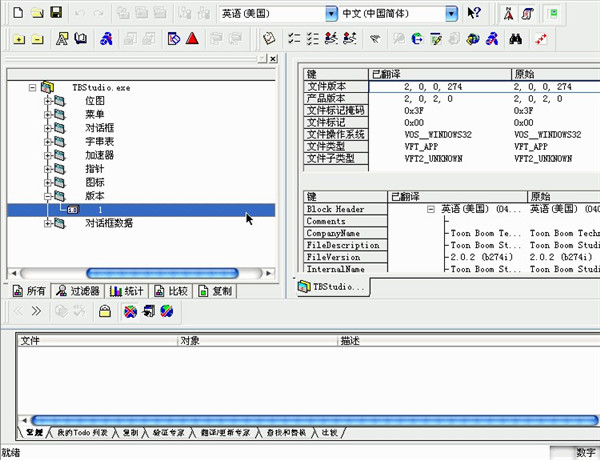
方案管理窗口提供给我们许多关于本地化的信息和操作,附图的统计功能是其一,其他的后面将会介绍。
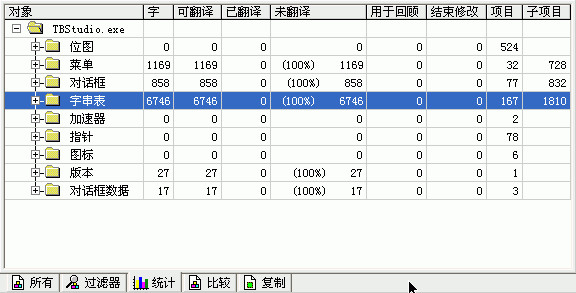
先来对位图资源进行编辑,同大多数工具一样,选取左边资源列表项目之后,工作区将显示对应的资源。分上下两个显示窗口,分别是编辑之前的原始状态和编辑后的翻译状态。在这里有一点小的问题,软件似乎不能正常显示尺寸超过窗口的图片,拖动滚动条将导致花屏,不知是否是 一个小的 BUG。
看看右键菜单的内容。
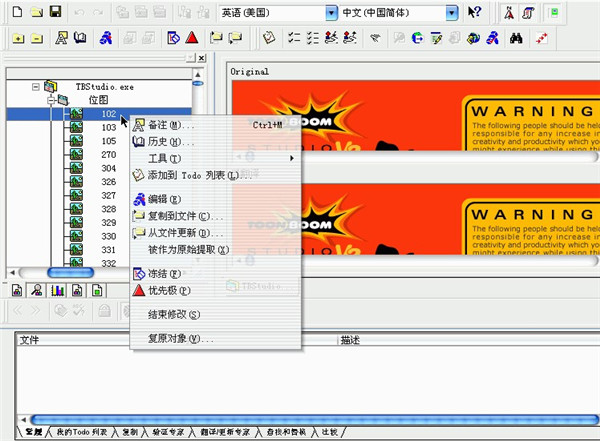
在右键菜单中,编辑、复制到文件、从文件更新三项是位图资源特有的操作选项;
备注等菜单属于共有菜单,作用分别如下:
1、备注
为选取项目加入相关的说明文字;
2、历史
选取项目的操作记录,比如操作类型、操作时间等;
3、工具
四项专家操作,比如验证、伪翻译等,后面详细介绍;
4、添加到 TODO 列表
TODO 列表是提供给我们类似于书签的管理工具,当执行“添加到 TODO 列表”操作后,所添加的项目将出现在窗体底部的“我的 TODO 列表”标签栏。当启动或退出软件时,将提示该列表中存在尚需编辑的项目,双击列表中的项目,即可使工作区快速切换到相应资源项执行操作。
5、被作为原始提取
如果发现翻译输出的文件运行出错等情况,选取嫌疑项目(可能导致出错的资源项目)并核取“被作为原始提取”菜单,可以使选取项目不受当前编辑影响,直接按原始状态输出。
注意,该菜单作用在方案模式下效果明显,在本范例(直接打开资源文件进行编辑)中意义不大。
6、冻结
即锁定选取项目。在 替换、自动翻译 等批量操作中,可能不需要对部分资源项目进行操作,核取“冻结”菜单,即可达到目的。
7、优先级
优先级别?!我没有用过,以后来补充了:P
8、结束修改
当对某个资源项目的修正确认无误时,核取该菜单即可“结束修改”。呵呵,这样可以使以后的一些操作如替换、翻译等不影响先前的完成的。同样,该菜单在直接打开资源文件进行编辑中意义不大。
9、复原对象
字面理解,将选取对象恢复到原始状态。
现在看看 位图 资源特有的三项菜单。
1、编辑
以图形文件输出选取位图资源到磁盘,并以系统默认编辑器打开该文件进行编辑;
2、复制到文件
仅将选取位图资源以图形文件输出到磁盘;
3、从文件更新
导入存在的图像并替换当前位图项目。
在位图资源的操作中,通常需要注意两点,长宽不要变化(废话了),色深不要变化,不然将出现错位、程序文件变大甚至不能运行等。
现面来看看菜单资源的相关操作。
Alchemy Catalyst 为我们提供了菜单的实时预览,它位于主工作区域的上部。如常规操作一样选取这些菜单,可以快速切换到下部的编辑区域。
看一下左边资源列表的右键菜单有些什么变化。
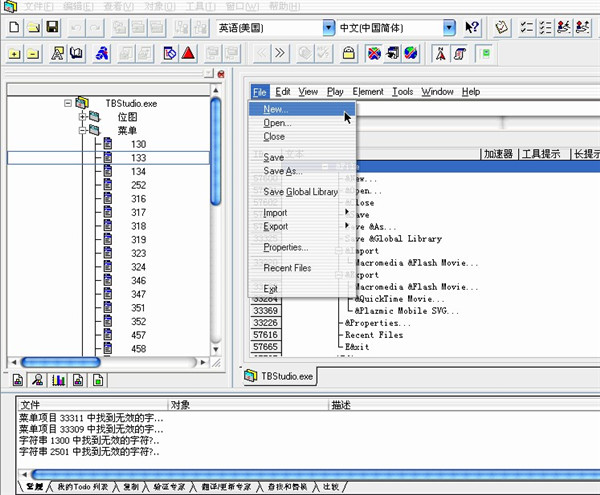
1、增加了“导入翻译”菜单;
2、工具->增加了“提取术语”菜单。
其中,“导入翻译”是版本更新时资源重复利用的体现,你可以如此将以前低版本的词条直接以 exe 等原始模式导入。“提取术语”既是我们前面所说的词典接口,以词典等方式输出项目词条。

现在来尝试一下 词典翻译能力。
在菜单资源项目上单击右键,选取 工具 -> 翻译专家。出现附图所示窗口。
在 常规 标签页面中,我们可以进行如下设置:
1、活动对象、当前方案、批量文件,用来制定翻译操作所作用的范围,
活动对象 指仅操作选取的对象;
当前方案 指翻译操作作用于整个方案中的项目;
批量文件 顾名思义,就是将一系列文件进行批量翻译。能够接受的文件格式包含方案文件、原始资源文件。
2、源文件
源文件 栏用来选取字典文件,在吕兄的版本中,对话框的标题是“选择旧的翻译文件”(英文版没有用过,不知原始是什么样子的)。这里可以接受 ttk、txt、tmx、tmw四种文件格式。
3、报告
大部分操作可以以报告的方式给出记录。我们核取该选项后,翻译操作的所有信息将给出详细的报告,你可以在第四个标签面板 报告 中给出具体的设置。
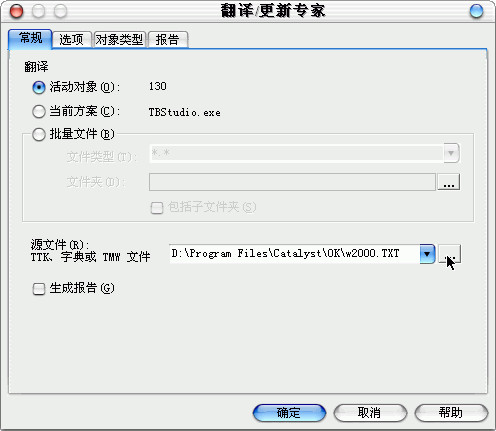
这是选项标签页面窗口。
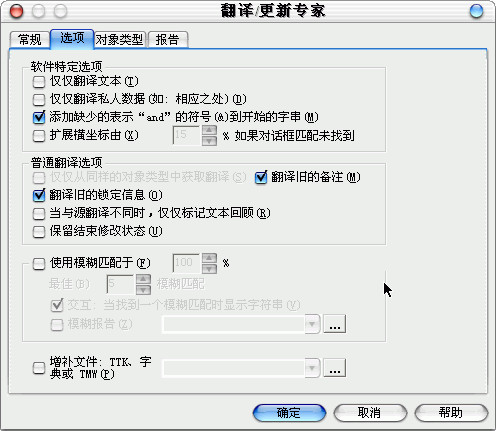
对象类型窗口。
在这个面板中,我们可以有选择的来翻译资源项目。可以确定的,比如文本格式的字典文件一定没有包含有关 位图、图标 等资源的翻译信息,这时候,只核选 菜单、对话框、字串表,可以显著的提高翻译速度和效率。同样,可能在菜单或者对话框中出现了同一个英文词汇,但是需要不同的中文释义才能很贴切的表示翻译意图。这时也可以通过核选不同的项目进行分步操作,达到需要的目的。
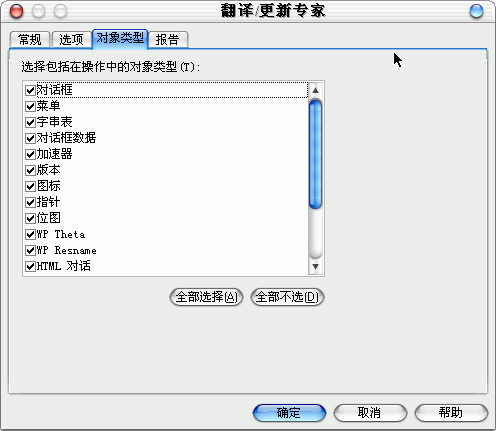
报告窗口。
在这里可以设置报告的选项。
如文件输出位置、报告类型以及是否立刻查看报告等。
需要说明的,如果方案比较庞大,建议为报告文件单独建立一个文件夹,不然可能难于管理。
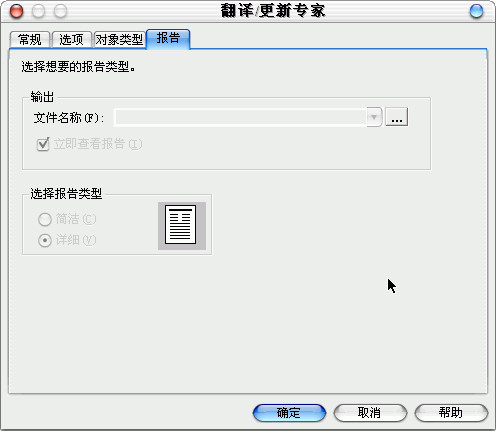
1、提供了语言翻译的功能
2、支持将原来的文件翻译到任意国家的语言
3、提供了几十个国家的译文可以使用
4、支持一个翻译的帮手,允许软件自动翻译您加载的内容
5、支持翻译向导功能,可以帮助您配置翻译的过程
6、支持模拟翻译功能,让您更好的查看翻译以后的结果
7、支持更新语言功能,运行您升级语言版本
8、支持交换语言功能,让您完成多种语言的译文转换
9、支持打包功能,可以将翻译的文字打包
10、可以使用审查功能分析自己设计的语言是否有错误
11、可以比较两个译文之间的差异以及没有翻译的字符
最低系统要求
操作系统:Windows 7、Windows 8、Windows 10、Windows Server 2003、Windows Server 2008 和 Windows Server 2012。
CPU:Pentium 1GHz 或更高处理器。
内存:1GB RAM 最小
硬盘空间:300MB 用于应用程序和相关文件
已安装 Microsoft .NET Framework 4.0。
推荐系统要求
操作系统:Windows 7、Windows 8、Windows 10、Windows Server 2003、Windows Server 2008 和 Windows Server 2012。
CPU:Pentium 2GHz 或更高处理器。
内存:2GB RAM 最小
硬盘空间:300MB 用于应用程序和相关文件
已安装 Microsoft .NET Framework 4.0。

宣告者2汉化版445MBv1.02.01
下载
从杂役弟子开始修仙2无限灵石版70.3MBv1.2
下载
鸭脖视频安卓版17.93MBv3.8.8
下载
深夜直播app58.06 MBv3.9.0
下载
望月直播app51MBv2.0.4
下载
追更小说app19.39 MBv6.1.615
下载
Steam Chat官方版35.46Mv1.0
下载
破碎地牢破解版7.45MBv1.0.0
下载
神鸾阁app安卓版35.7MBv3.3.0
下载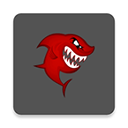
鲨鱼搜索app最新版6.1MBv1.4
下载
墨客岛app33.67Mv4.0.6
下载
遨游中国卡车模拟器无限金币版614.37MBv1.4
下载
自定义水印相机手机版48.52Mv4.7.2.1
下载
酷看TV安卓版12.16 MBv1.0.2
下载
AGE动漫app5.94MBv2.0.0
下载